如何解决CAD无法捕捉到所需点的问题

本文概述:在使用CAD软件进行绘图时,有时候会遇到无法捕捉到所需点的问题,这可能是由于设置或操作问题造成的。本文将详细讨论如何通过调整捕捉设置、检查图层状态和使用命令行进行修复等多种方法来解决这些问题,以提高工作效率和准确性。
在使用CAD软件进行设计和制图的过程中,**精确捕捉**到所需的点是确保图纸质量的重要步骤。而有时候,用户可能会发现CAD无法捕捉到某些特定的点。这种情况不仅影响工作效率,而且也可能导致设计错误。因此,解决这个问题对于CAD使用者非常重要。首先,我们需要**检查捕捉设置**。CAD软件通常提供了丰富的捕捉选项,例如端点、中点、中心点、交点等。在菜单栏或快捷工具中,检查是否已经启用你需要使用的捕捉选项。如果没有启用,你可以进入“捕捉设置”面板,将其激活。不同的CAD版本可能界面有差异,但大体思路相似。另一个常见的原因是**对象层被锁定或关闭**。当你尝试捕捉的对象所在的图层被锁定或关闭时,自然无法正常捕捉。因此,查看图层管理器,确保所有相关图层都是打开且可编辑的状态。如果图层被锁定,可以简单地解锁它们;如果图层被关闭,只需将其重新打开即可。此外,**坐标系设置**不当也可能导致捕捉问题。在某些情况下,用户可能无意中调整了用户坐标系(UCS),这会改变捕捉行为。通过选择“世界坐标系”,可以重置为默认的坐标,这是排除因坐标系统导致的错误的一步。命令行输入也是一种有效的方法。有些时候,使用命令行来调用捕捉功能,比通过图形界面更为精准。例如,通过命令输入“OSNAP”可以直接打开捕捉设置窗口,在这里你可以手动调整所有细节,确保每个捕捉选项都符合你的需求。**视图缩放比例**也是一个不可忽视的因素。当图形过于复杂且细节较小,当前的缩放级别可能让捕捉看起来不起作用。使用缩放功能来放大目标区域可以帮助确认捕捉功能是否有效。适当地调节视图比例,让图纸上的各个元素清晰可见,是检验捕捉功能的好方法。我们还要注意到,CAD软件的**版本兼容性**可能带来问题。某些较旧的软件版本在新更新中表现可能不佳,或者因为文件格式兼容性问题造成捕捉失效。因此,确保使用的是软件的最新版本,并与项目相关的标准文件格式匹配。如果以上步骤均未能解决问题,考虑**软件重启或重置设置**。偶尔,软件会出现临时性的错误,这在何时何地都可能发生。重启软件往往能清除掉这些问题。如果问题仍然持续,还可以选择重置软件设置为默认值,这一动作可能会恢复软件至其最稳定的状态。最后,必要时及时咨询官方**技术支持**。CAD软件一般都有专门的客服团队,他们能够为用户提供相关的指导服务。如果经过自查后还是无法解决问题,联系技术支持是一个稳妥的选择。他们可以提供远程协助甚至是补丁下载,来解决软件中的顽固问题。通过上述的详细分析和步骤,基本上可以解决大多数因为捕捉不到所需点而引发的CAD问题。掌握这些技巧不仅能提升你的工作效率,还能减少因操作失误带来的返工问题。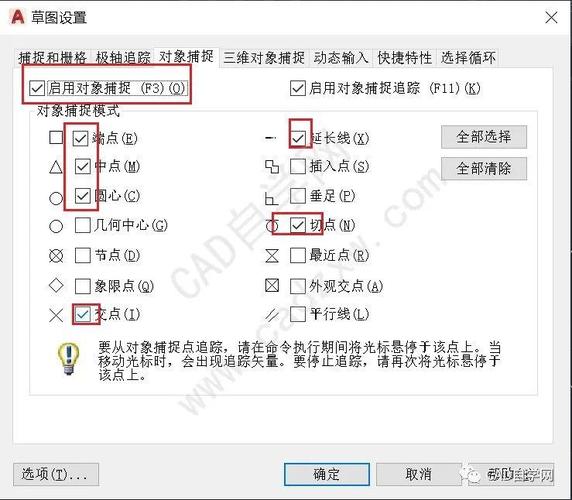
BIM技术是未来的趋势,学习、了解掌握更多BIM前言技术是大势所趋,欢迎更多BIMer加入BIM中文网大家庭(http://www.wanbim.com),一起共同探讨学习BIM技术,了解BIM应用!
相关培训